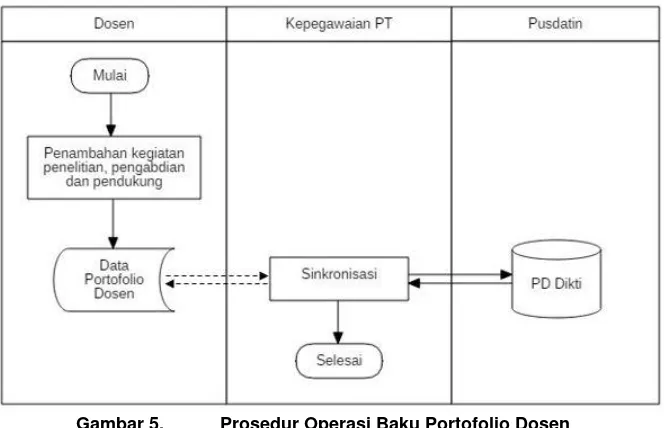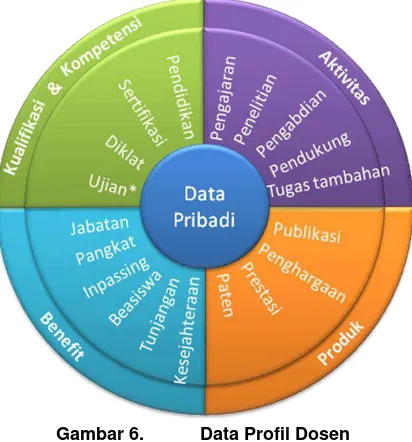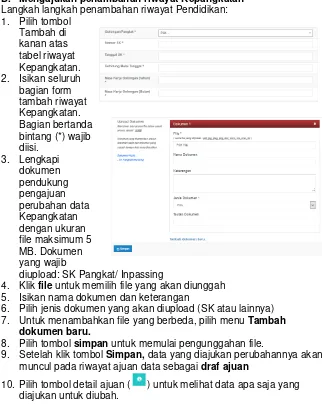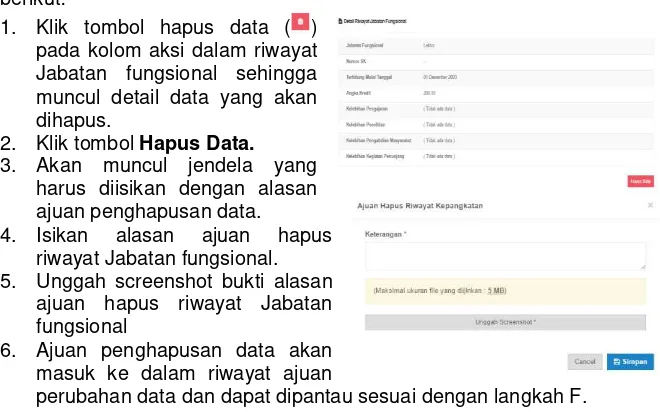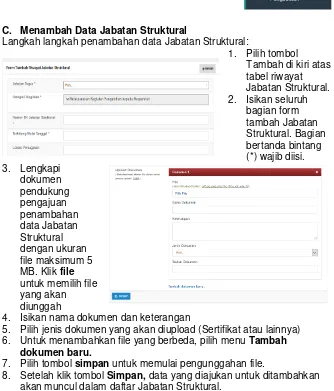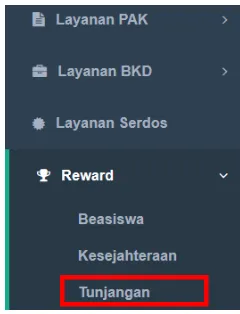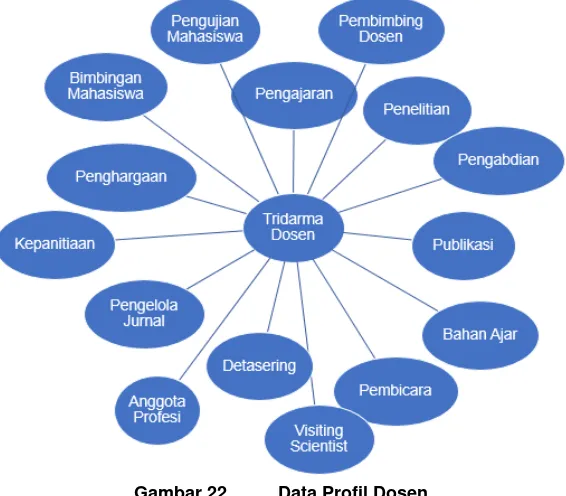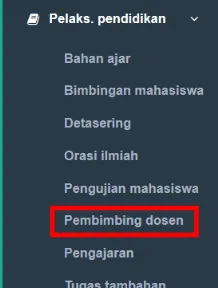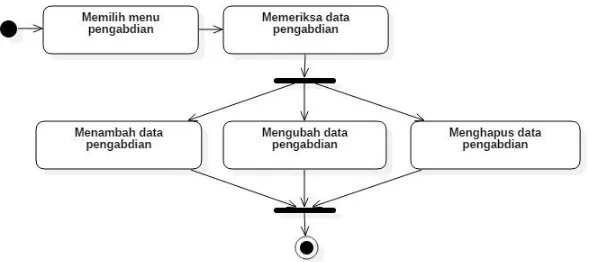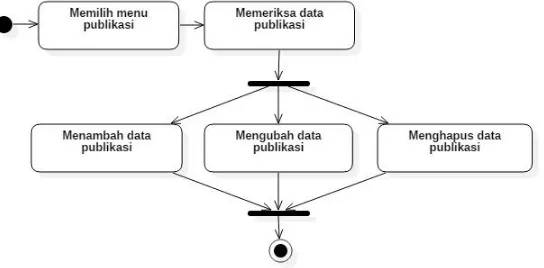PANDUAN PENGGUNAAN SISTEM INFORMASI
SUMBERDAYA TERINTEGRASI (SISTER)
PANDUAN PENGGUNAAN
SISTEM INFORMASI SUMBERDAYA
TERINTEGRASI (SISTER)
UNTUK DOSEN
DIREKTORAT JENDERAL
SUMBER DAYA, IPTEK, DAN DIKTI
KEMENTERIAN RISET, TEKNOLOGI,
DAN PENDIDIKAN TINGGI
KATA PENGANTAR
Puji dan syukur kami panjatkan ke hadirat Allah SWT sehingga Pedoman Sistem Informasi Sumberdaya Terintegrasi (SISTER) dapat disusun dengan baik. Pedoman ini dapat digunakan oleh dosen yang hendak mengisi portofolio, mengubah data dosen, mereview karya ilmiah, mengajukan kenaikan pangkat/jabatan, menilai angka kredit dosen, mengajukan sertifikasi dosen, dan menilai sertifikasi dosen melalui SISTER.
Tim mengucapkan terimakasih kepada semua pihak yang terkait. Semoga seluruh pihak yang terkait dengan pengembangan sumberdaya di lingkungan Kemenristekdikti dapat memanfaatkan keberadaan SISTER dengan baik.
Jakarta, Juni 2017
DAFTAR ISI
KATA PENGANTAR ... ii
DAFTAR ISI ... iii
DAFTAR GAMBAR ... iv
BAB I APA ITU SISTER? ... 1
BAB II BAGAIMANA MEMULAI MENGGUNAKAN SISTER... 1
BAB III PENGISIAN PORTOFOLIO DAN PERUBAHAN DATA DOSEN ... 6
3.1. Portofolio Dosen: Profil Dosen ... 7
3.1.1. Data Pribadi ... 9
3.1.2. Pendidikan Formal ... 14
3.1.3. Diklat ... 20
3.1.4. Tes ... 22
3.1.5. Sertifikasi ... 24
3.1.6. Kepangkatan ... 31
3.1.7. Inpassing ... 37
3.1.8. Jabatan fungsional ... 39
3.1.9. Jabatan struktural ... 45
3.1.10. Tugas Tambahan ... 47
3.1.11. Penugasan ... 49
3.1.12. Tunjangan ... 50
3.1.13. Kesejahteraan ... 51
3.1.14. Beasiswa ... 53
3.2. Portofolio Dosen: Tridarma Dosen ... 55
3.2.1. Pengajaran ... 55
3.2.2. Pembimbing Dosen ... 56
3.2.3. Penelitian ... 57
3.2.4. Pengabdian ... 61
3.2.5. Publikasi ... 65
3.2.6. Bahan Ajar ... 69
3.2.7. Pembicara ... 73
3.2.8. Visiting Scientist ... 75
3.2.9. Detasering ... 76
3.2.10. Anggota Profesi ... 79
3.2.11. Pengelola Jurnal ... 81
3.2.12. Kepanitiaan ... 83
3.2.13. Penghargaan ... 87
3.2.14. Bimbingan Mahasiswa... 89
3.2.15. Pengujian Mahasiswa... 90
BAB IV VALIDASI PERUBAHAN DATA DOSEN ... 91
BAB V REVIEW KARYA ILMIAH DOSEN ... 94
BAB VI KENAIKAN PANGKAT/JABATAN... 96
BAB VII PENILAIAN ANGKA KREDIT DOSEN ... 100
BAB VIII PENGAJUAN SERTIFIKASI DOSEN ... 105
DAFTAR GAMBAR
Gambar 1. Prosedur Operasi Baku Pendaftaran SISTER ... 2
Gambar 2. Prosedur Operasi Baku Login SISTER ... 3
Gambar 3. Prosedur Operasi Baku Lupa Password ... 4
Gambar 4. Prosedur Operasi Baku Mengubah Password ... 5
Gambar 5. Prosedur Operasi Baku Portofolio Dosen ... 7
Gambar 6. Data Profil Dosen ... 8
Gambar 7. Prosedur Operasi Baku Pemutakhiran Data Pribadi... 10
Gambar 8. Prosedur Operasi Baku Pemutakhiran Data Pendidikan Formal ... 14
Gambar 9. Prosedur Operasi Baku Pemutakhiran Data Diklat ... 21
Gambar 10. Prosedur Operasi Baku Pemutakhiran Data Tes ... 23
Gambar 11. Prosedur Operasi Baku Pemutakhiran Data Sertifikasi ... 25
Gambar 12. Prosedur Operasi Baku Pemutakhiran Data Kepangkatan 31 Gambar 13. Prosedur Operasi Baku Pemutakhiran Data Inpassing ... 37
Gambar 14. Prosedur Operasi Baku Pemutakhiran Data Jabatan Fungsional ... 39
Gambar 15. Prosedur Operasi Baku Pemutakhiran Data Jabatan Struktural ... 45
Gambar 16. Prosedur Operasi Baku Pemutakhiran Data Tugas Tambahan ... 47
Gambar 17. Prosedur Operasi Baku Data Penugasan ... 49
Gambar 18. Prosedur Operasi Baku Pemutakhiran Data Tunjangan ... 50
Gambar 19. Prosedur Operasi Baku Pemutakhiran Data Kesejahteraan ... 52
Gambar 20. Prosedur Operasi Baku Pemutakhiran Data Beasiswa ... 53
Gambar 21. Data Profil Dosen ... 55
Gambar 22. Prosedur Operasi Baku Melihat Data Pengajaran ... 56
Gambar 23. Prosedur Operasi Baku Melihat Data Pembimbingan dosen ... 56
Gambar 24. Prosedur Operasi Baku Pemutakhiran Data Penelitian ... 57
Gambar 25. Prosedur Operasi Baku Pemutakhiran Data Pengabdian .. 61
Gambar 26. Prosedur Operasi Baku Pemutakhiran Data Publikasi ... 65
Gambar 27. Prosedur Operasi Baku Pemutakhiran Data Bahan Ajar .... 69
Gambar 28. Prosedur Operasi Baku Pemutakhiran Data Pembicara .... 73
Gambar 29. Prosedur Operasi Baku Pemutakhiran Data Visiting Scientist ... 75
Gambar 30. Prosedur Operasi Baku Pemutakhiran Data Detasering .... 77
Gambar 31. Prosedur Operasi Baku Pemutakhiran Data Anggota Profesi ... 79
Gambar 32. Prosedur Operasi Baku Pemutakhiran Data Pengelola Jurnal ... 81
Gambar 34. Prosedur Operasi Baku Pemutakhiran Data Penghargaan 87 Gambar 35. Prosedur Operasi Baku Melihat Data Bimbingan Mahasiswa ... 89 Gambar 36. Prosedur Operasi Baku Melihat Data Pengujian Mahasiswa ... 90 Gambar 37. Prosedur Operasi Baku Perubahan Data Dosen (Open Data) ... 91 Gambar 38. Prosedur Operasi Baku Perubahan Data Dosen (Rigid Data) ... 92 Gambar 39. Prosedur Operasi Baku Perubahan Data Dosen tingkat
PTN/PTS ... 92 Gambar 40. Prosedur Operasi Baku Validasi Data tingkat Kopertis ... 92 Gambar 41. Prosedur Operasi Baku Validasi Data tingkat
Pusat/Kemenristekdikti ... 93 Gambar 42. Prosedur Operasi Baku Review Karya Ilmiah Dosen ... 94 Gambar 43. Prosedur Operasi Baku Kenaikan Pangkat/Jabatan melalui
1
BAB I
APA ITU SISTER?
Setiap dosen memiliki berbagai informasi terkait dengan aktivitas tridarma, mulai dari latar belakang pendidikan, aktivitas pengajaran, aktivitas penelitian, aktivitas pengabdian kepada masyarakat, dan aktivitas pendukung. Seringkali data-data formal terkait aktivitas-aktivitas tersebut masih tercecer dan sulit ditemukan ketika dibutuhkan. Melalui SISTER, setiap dosen dapat membangun portofolio yang mengkompilasikan seluruh aktivitas tridarma yang pernah dilakukannya.
Melalui SISTER juga, portofolio tersebut dipakai untuk proses-proses pengembangan karir dosen. Data yang ada di portofolio dapat diklaim dalam proses penilaian angka kredit, sertifikasi dosen dan proses lainnya. Kemudian asesor / reviewer melakukan penilaian aktivitas dan produk yang telah diklaim tersebut.
Integrasi antara SISTER dengan Pangkalan Data Dikti akan mengurangi beban dosen dalam pengisian portofolio. Semua aktivitas pengajaran tidak perlu diisikan ulang di SISTER.
Data yang diisikan oleh dosen ke dalam SISTER dapat divalidasi oleh kepegawaian PT, pimpinan PT, pimpinan Kopertis, dan Kemenristekdikti. Setelah divalidasi, data-data di dalam SISTER memutakhirkan database PD-Dikti.
BAB II
BAGAIMANA MEMULAI MENGGUNAKAN SISTER
Dosen yang dapat menggunakan Portofolio Dosen dalam SISTER harus memenuhi persyaratan sebagai berikut:
1. Tercatat sebagai dosen tetap dalam Pangkalan Data Pendidikan Tinggi (PD-Dikti)
2. Memiliki NIDN / NIDK / NUP
3. Memiliki akun SISTER yang telah disiapkan aksesnya oleh admin SISTER di Perguruan Tinggi
Agar dapat mengakses SISTER, dosen dapat mengikuti prosedur operasi baku pendaftaran sebagaimana ditunjukkan dalam Gambar 1.
Gambar 1. Prosedur Operasi Baku Pendaftaran SISTER
Langkah-langkah melakukan pendaftaran:
1. Buka laman (website) SISTER sesuai dengan alamat perguruan tinggi masing-masing
3. Isikan NIDN dan alamat email untuk memulai pendaftaran. Klik tombol “Register”. Sistem akan secara otomatis mengirimkan link (tautan) aktivasi ke email yang digunakan ketika mendaftar.
4. Buka email yang digunakan untuk mendaftar SISTER.
5. Lakukan aktivasi dengan cara mengklik link (tautan) yang ada pada email.
6. Setelah diaktivasi, akun sudah dapat digunakan untuk login ke laman SISTER.
Setelah melakukan pendaftaran dan aktivasi, akun dapat digunakan untuk login ke laman SISTER. Prosedur operasi baku login SISTER ditunjukkan dalam Gambar 2.
Gambar 2. Prosedur Operasi Baku Login SISTER
Langkah-langkah melakukan login ke dalam SISTER adalah: 1. Buka laman (website) SISTER.
2. Isikan username dan password untuk memulai login. 3. Klik tombol login untuk masuk ke dalam SISTER
4. Apabila data valid maka Anda dapat masuk ke dalam sistem dan melakukan aktivitas
Bagi pengguna yang memiliki kesulitan login karena lupa password, prosedur operasi yang dapat dijadikan acuan ditunjukkan dalam Gambar 3.
Gambar 3. Prosedur Operasi Baku Lupa Password
Langkah-langkah reset password adalah: 1. Buka laman (website) SISTER. 2. Pilih menu “lupa password”
3. Isikan alamat email yang digunakan ketika mendaftar
4. Klik tombol “Submit”
5. Apabila email Anda terdaftar di dalam sistem, link (tautan) untuk melakukan reset password akan terkirim ke email. Apabila email Anda tidak terdaftar, silakan masukkan email yang digunakan ketika registrasi.
6. Klik link (tautan) pada email untuk melakukan reset password. Akan
muncul notifikasi bahwa reset password telah berhasil dilakukan 7. Password pengganti (hasil reset) akan terkirim ke email
Gambar 4. Prosedur Operasi Baku Mengubah Password
Langkah-langkah mengubah password: 1. Klik tombol hitam ( ) di
bagian kanan atas laman 2. Pilih menu ubah password 3. Isikan password lama serta
password baru.
4. Apabila password lama tidak sesuai, Anda tidak akan dapat melakukan perubahan password
5. Klik Simpan untuk melakukan perubahan
BAB III
PENGISIAN PORTOFOLIO DAN PERUBAHAN
DATA DOSEN
Dosen adalah pendidik profesional dan ilmuwan dengan tugas utama mentransformasikan, mengembangkan, dan menyebarluaskan ilmu pengetahuan, teknologi, dan seni melalui pendidikan, penelitian, dan pengabdian kepada masyarakat.
Tugas utama dosen adalah melaksanakan tridarma perguruan tinggi dengan beban kerja paling sedikit sepadan dengan 12 (dua belas) sks dan paling banyak 16 (enam belas) sks pada setiap semester sesuai dengan kualifikasi akademiknya dengan ketentuan sebagai berikut.
(1)
tugas melakukan pendidikan dan penelitian paling sedikit sepadan dengan 9 (sembilan) sks yang dilaksanakan di perguruan tinggi yang bersangkutan;(2)
tugas melakukan pengabdian kepada masyarakat dapat dilaksanakan melalui kegiatan pengabdian kepada masyarakat yang diselenggarakan oleh perguruan tinggi yang bersangkutan atau melalui lembaga lain sesuai dengan peraturan perundang undangan;(3)
tugas penunjang tridarma perguruan tinggi dapat diperhitungkan sksnya sesuai dengan peraturan perundang undangan
(4)
tugas melakukan pengabdian kepada masyarakat dan tugas penunjang paling sedikit sepadan dengan 3 (tiga) SKS(5)
tugas melaksanakan kewajiban khusus bagi profesor sesuai dengan Peraturan sekurang- kurangnya sepadan dengan 3 sks setiap tahunSaat ini sebagian data profil dan aktivitas dosen sudah terdapat di dalam Pangkalan Data Pendidikan Tinggi (PD-Dikti). Data-data tersebut dimutakhirkan dan diajukan perubahannya ke dalam PD-Dikti oleh bagian akademik/ bagian kepegawaian perguruan tinggi. Dengan keberadaan SISTER, data profil dan aktivitas tridarma dosen dapat dilihat, diperiksa, dan diajukan perubahan/penambahannya langsung oleh dosen yang bersangkutan melalui laman portofolio dosen.
Gambar 5. Prosedur Operasi Baku Portofolio Dosen
Apabila terdapat kesalahan pada data-data yang terdapat dalam portofolio, dosen dapat mengusulkan Perubahan Data Dosen (PDD) melalui SISTER. Usulan tersebut kemudian divalidasi terlebih dahulu oleh Bagian Kepegawaian Perguruan Tinggi. Untuk dosen PTS, data yang terlah divalidasi oleh Bagian Kepegawaian PT akan divalidasi kembali oleh Kopertis untuk kemudian diusulkan ke Kementerian. Sedangkan usulan perubahan data dosen PTN yang telah divalidasi oleh Bagian Kepegawaian PT dapat langsung diusulkan ke Kementerian. Data-data yang telah divalidasi oleh Kementerian akan mengupdate/memutakhirkan data di PD-Dikti.
3.1.
Portofolio Dosen: Profil Dosen
Gambar 6. Data Profil Dosen
Data profil dosen yang diisikan ke dalam portofolio dosen terbagi menjadi
rigid data dan open data. Rigid data adalah data-data yang harus divalidasi oleh Kementerian melalui Ditjen. SDID agar dapat memutakhirkan data di PD-Dikti. Sedangkan open data dapat langsung memutakhirkan data di PD-Dikti apabila sudah divalidasi oleh PTN/Kopertis (tanpa validasi Kementerian). Open data dapat disanggah kapanpun oleh pihak terkait apabila data ditemukan tidak valid. Apabila di kemudian hari ternyata dijumpai ketidaksesuaian dengan kenyataan, PTN/Kopertis dapat menerima sanksi. Daftar data yang termasuk ke dalam rigid data dan open data ditunjukkan dalam Tabel 1.
Tabel 1. Daftar Rigid Data dan Open Data
Rigid data Open data Data Pribadi:
Profil
• Nama
• Jenis Kelamin
• Tempat Lahir
• Tanggal Lahir
• Agama
• Kewarganegaraan
Alamat dan Kontak
• Email
Rigid data Open data
• Menjadi PNS Terhitung Mulai Tanggal
• Terhitung Mulai Tanggal PNS Suami/Istri
Lain-lain
• NPWP
• Nama Wajib Pajak
Data pendidikan formal
Data kepangkatan
Data jabatan fungsional
3.1.1. Data Pribadi
Gambar 7. Prosedur Operasi Baku Pemutakhiran Data Pribadi
A. Memilih menu data pribadi
Untuk menuju pada halaman Data Pribadi, klik pada menu Profil > Data Pribadi. Periksa data yang ada pada laman data pribadi. Apabila ada data yang hendak diisikan/dimutakhirkan, ikuti petunjuk pada sub menu Mengajukan perubahan data pribadi.
Apabila belum ada foto, lakukan pengunggahan foto diri dengan mengklik menu Unggah Foto.
1. Klik tombol Unggah Foto untuk memilih foto yang akan diunggah. Ukuran maksimum file yang diijinkan untuk diunggah adalah 500 KB.
2. Klik Simpan untuk mulai mengunggah foto 3. Tutup jendela unggah foto untuk melanjutkan
B. Mengajukan perubahan data pribadi
Langkah-langkah pengajuan perubahan data pribadi:
1. Klik tombol hijau ( ) di sudut kanan atas setiap sub menu 2. Isikan data-data yang
hendak diajukan untuk diubah
3. Untuk data yang sudah benar, bagian data profil baru dapat dikosongkan dengan ukuran file maksimum 5 MB 5. Klik pilih file untuk
memilih file yang akan diunggah 6. Isikan nama
dokumen dan keterangan
7. Pilih jenis dokumen yang akan diupload (KTP atau lainnya) 8. Untuk menambahkan file yang berbeda, pilih menu Tambah
dokumen baru.
9. Pilih tombol simpan untuk memulai pengunggahan file. 10. Setelah klik tombol
Simpan, data yang diajukan
perubahannya akan muncul pada riwayat ajuan data sebagai draf ajuan
11. Pilih tombol detail
ajuan ( ) untuk melihat data apa saja yang diajukan untuk diubah.
tombol Edit Ajuan ( ) untuk memperbaiki data-data yang akan diajukan untuk diubah.
13. Apabila data yang akan diajukan sudah lengkap dan benar, tekan tombol Ajukan Perubahan Data.
14. Ketika perubahan data sedang diajukan, pengguna tidak dapat melakukan pengajuan perubahan data baru hingga ajuan sebelumnya selesai divalidasi oleh PTN/Kopertis dan/atau Kementerian.
C. Memantau Status Ajuan
Setelah mengajukan perubahan data dosen, pengguna dapat memantau status ajuan yang telah disampaikan dengan langkah-langkah:
1. Klik tombol hijau ( ) di sudut kanan atas sub menu yang sedang diajukan perubahannya
2. Riwayat ajuan perubahan data ditampilkan dalam bentuk tabel yang memuat tanggal ajuan perubahan data, keterangan, dan status ajuan (draf, diajukan, disetujui, ditolak, ditangguhkan)
3. Tekan tombol hapus data ( ) untuk menghapus draf ajuan.
D. Melihat Hasil Ajuan
Apabila ajuan perubahan data ditolak, akan muncul status ajuan ditolak dalam riwayat perubahan data. Pada kolom keterangan dapat dilihat alasan penolakan ajuan. Untuk mengajukan perubahan data, ulangi tahapan pengajuan sesuai dengan langkah B.
Apabila ajuan perubahan data ditangguhkan, akan muncul status ajuan ditangguhkan dalam riwayat perubahan data. Pada kolom keterangan dapat dilihat alasan penangguhan ajuan.
Agar data dapat diedit, pilih tombol Tarik Kembali Ajuan sehingga tampilan menu akan berubah sebagai berikut.
Lakukan perubahan sesuai alasan penangguhan, tambahkan dokumen lain jika diperlukan. Periksa kembali kelengkapan data. Apabila sudah lengkap, pilih tombol Ajukan Perubahan Data.
3.1.2. Pendidikan Formal
Data riwayat pendidikan formal dirangkum dalam laman Pendidikan Formal. Seluruh data yang terdapat dalam laman data pendidikan formal tersinkronisasi dengan database PD-Dikti. Prosedur operasi baku pemutakhiran data pendidikan formal ditunjukkan dalam Gambar 8.
A. Memilih menu pendidikan formal
Untuk menuju pada halaman Pendidikan Formal, klik pada menu Kualifikasi > Pendidikan Formal. Data yang ada pada laman Pendidikan Formal disinkronisasi dari data PD-Dikti.
B. Memeriksa riwayat pendidikan formal
Periksa riwayat Pendidikan formal yang ada. Apabila ada data yang hendak ditambahkan/ dimutakhirkan, ikuti petunjuk pada sub menu selanjutnya
C. Mengajukan perubahan data riwayat pendidikan formal
Apabila terdapat data yang tidak benar/tidak sesuai, pengguna dapat mengajukan perubahan data riwayat Pendidikan formal dengan langkah:
1. Klik tombol hijau ( ) pada kolom aksi dalam tabel riwayat Pendidikan formal 2. Isikan data-data yang
hendak diajukan untuk diubah
3. Untuk data yang sudah benar, bagian data riwayat Pendidikan formal baru dapat dikosongkan
4. Unggah dokumen pendukung pengajuan perubahan data Pendidikan formal dengan ukuran file maksimum 5 MB. Dokumen yang wajib diupload: Ijazah 5. Klik file untuk memilih
file yang akan diunggah 6. Isikan nama dokumen
dan keterangan
7. Pilih jenis dokumen yang akan diupload (Ijazah atau lainnya) 8. Untuk menambahkan file yang berbeda, pilih menu Tambah
dokumen baru.
10. Setelah klik tombol Simpan, data yang diajukan
perubahannya akan muncul pada riwayat ajuan data sebagai draf ajuan
11. Pilih tombol detail
ajuan ( ) untuk melihat data apa saja yang diajukan untuk diubah.
12. Periksa kembali data-data yang akan diajukan untuk diubah. Pilih
tombol Edit Ajuan ( ) untuk memperbaiki data-data yang akan diajukan untuk diubah.
13. Apabila data yang akan diajukan sudah lengkap dan benar, tekan tombol Ajukan Perubahan Data.
14. Ketika perubahan data sedang diajukan, pengguna tidak dapat melakukan pengajuan perubahan data baru hingga ajuan sebelumnya selesai divalidasi oleh PTN/Kopertis dan/atau Kementerian.
D. Mengajukan penambahan riwayat pendidikan formal Langkah langkah
penambahan riwayat Pendidikan:
3. Lengkapi dokumen pendukung pengajuan perubahan data Pendidikan formal dengan ukuran file maksimum 5 MB. Dokumen yang wajib
diupload: Ijazah, SK penyetaraan (untuk lulusan PT luar negeri), dan transkrip nilai 4. Klik file untuk
memilih file yang akan diunggah (Ijazah atau lainnya)
7. Untuk menambahkan file yang berbeda, pilih menu Tambah dokumen baru.
8. Pilih tombol simpan untuk memulai pengunggahan file.
9. Setelah klik tombol Simpan, data yang diajukan perubahannya akan muncul pada riwayat ajuan data sebagai draf ajuan
10. Pilih tombol detail ajuan ( ) untuk melihat data apa saja yang diajukan untuk
diubah.
11. Periksa kembali data-data yang akan diajukan untuk diubah. Pilih tombol
Edit Ajuan ( ) untuk memperbaiki data-data yang akan diajukan untuk diubah.
12. Apabila data yang akan diajukan sudah
lengkap dan benar, tekan tombol Ajukan Perubahan Data. 13. Ketika perubahan data sedang diajukan, pengguna tidak dapat
melakukan pengajuan perubahan data baru hingga ajuan sebelumnya selesai divalidasi oleh PTN/Kopertis dan/atau Kementerian.
E. Mengajukan penghapusan riwayat pendidikan formal
1. Klik tombol hapus data ( ) pada kolom aksi dalam riwayat Pendidikan formal sehingga muncul detail data yang akan dihapus.
2. Klik tombol Hapus Data. 3. Akan muncul jendela yang
harus diisikan dengan alasan ajuan penghapusan data. 4. Isikan alasan ajuan hapus
riwayat Pendidikan formal. 5. Unggah screenshot bukti
alasan ajuan hapus riwayat Pendidikan formal
6. Ajuan penghapusan data akan masuk ke dalam riwayat ajuan perubahan data dan dapat dipantau sesuai dengan langkah F.
F. Memantau status ajuan
Setelah mengajukan perubahan data dosen, pengguna dapat memantau status ajuan yang telah disampaikan dengan langkah-langkah:
1. Klik tombol “Riwayat Ajuan Perubahan ”di sudut kanan atas tabel riwayat
Pendidikan formal 2. Riwayat ajuan
perubahan data ditampilkan dalam bentuk tabel yang memuat tanggal ajuan perubahan data, keterangan, dan status ajuan
(draf, diajukan, disetujui, ditolak, ditangguhkan)
3. Tekan tombol detail data ( ) untuk mengedit ajuan data
Apabila ajuan perubahan data sudah disetujui, akan muncul status ajuan “disetujui” dalam riwayat perubahan data. Data pada SISTER serta PD-Dikti akan termutakhirkan secara otomatis.
Apabila ajuan perubahan data ditolak, akan muncul status ajuan ditolak dalam riwayat perubahan data. Pada kolom keterangan dapat dilihat alasan penolakan ajuan. Untuk mengajukan perubahan data, ulangi tahapan pengajuan sesuai dengan langkah C/D/E.
Apabila ajuan perubahan data ditangguhkan, akan muncul status ajuan ditangguhkan dalam riwayat perubahan data. Pada kolom keterangan dapat dilihat alasan penangguhan ajuan.
Agar data dapat diedit, pilih tombol Tarik Kembali Ajuan sehingga tampilan menu akan berubah sebagai berikut.
Lakukan perubahan sesuai alasan penangguhan, tambahkan dokumen lain jika diperlukan. Periksa kembali kelengkapan data. Apabila sudah lengkap, pilih tombol Ajukan Perubahan Data.
3.1.3. Diklat
Gambar 9. Prosedur Operasi Baku Pemutakhiran Data Diklat
A. Memilih Menu Diklat
Untuk menuju pada halaman Diklat, klik pada menu Kualifikasi > Diklat.
B. Memeriksa Data Diklat
Pilih tombol detail data ( ) untuk melihat lebih detail data diklat yang ada
C. Menambah Data Diklat
Langkah langkah penambahan data Diklat:
1. Pilih tombol Tambah di kiri atas tabel riwayat Diklat.
2. Isikan seluruh bagian form tambah Diklat. Bagian bertanda bintang (*) wajib diisi. 3. Lengkapi dokumen
pendukung pengajuan penambahan data Diklat dengan ukuran file maksimum 5 MB. Klik file untuk memilih file yang akan
diunggah
4. Isikan nama dokumen dan keterangan
6. Untuk menambahkan file yang berbeda, pilih menu Tambah dokumen baru.
7. Pilih tombol simpan untuk memulai pengunggahan file. 8. Setelah klik tombol Simpan, data yang diajukan untuk ditambahkan akan muncul dalam daftar Diklat.
D. Mengubah Data Diklat
Langkah langkah perubahan data Diklat:
1. Pilih tombol Ubah Data ( ) pada kolom Aksi dalam Tabel Diklat. 2. Isikan data-data yang hendak diubah.
3. Lengkapi dokumen pendukung pengajuan perubahan data Diklat dengan ukuran file maksimum 5 MB. Klik file untuk memilih file yang akan diunggah
4. Isikan nama dokumen dan keterangan
5. Pilih jenis dokumen yang akan diupload (Sertifikat atau lainnya) 6. Untuk menambahkan file yang berbeda, pilih menu Tambah
dokumen baru.
7. Pilih tombol simpan untuk memulai pengunggahan file. 8. Setelah klik tombol Simpan, data akan diubah sesuai dengan
perubahan yang diisikan
E. Menghapus Data Diklat
Langkah langkah menghapus data Diklat:
1. Pilih tombol Hapus Data ( ) pada kolom Aksi dalam Tabel Diklat. 2. Akan muncul jendela konfirmasi penghapusan data
3. Pilih OK untuk menghapus data atau Cancel untuk membatalkan penghapusan data.
3.1.4. Tes
Gambar 10. Prosedur Operasi Baku Pemutakhiran Data Tes
A. Memilih Menu Tes
Untuk menuju pada halaman Tes, klik pada menu Kompetensi > Tes.
B. Memeriksa Data Tes
Pilih tombol detail data ( ) untuk melihat lebih detail data Tes yang ada
C. Menambah Data Tes
Langkah langkah penambahan data Tes:
1. Pilih tombol Tambah di kiri atas tabel riwayat Tes.
2. Isikan seluruh bagian form tambah Tes. Bagian bertanda bintang (*) wajib diisi.
3. Lengkapi dokumen pendukung pengajuan penambahan data Tes dengan ukuran file maksimum 5 MB. Klik file untuk memilih file yang akan diunggah 4. Isikan nama dokumen
5. Pilih jenis dokumen yang akan diupload (Sertifikat atau lainnya) 6. Untuk menambahkan file yang berbeda, pilih menu Tambah
dokumen baru.
7. Pilih tombol simpan untuk memulai pengunggahan file.
8. Setelah klik tombol Simpan, data yang diajukan untuk ditambahkan akan muncul dalam daftar Tes.
D. Mengubah Data Tes
Langkah langkah perubahan data Tes:
1. Pilih tombol Ubah Data ( ) pada kolom Aksi dalam Tabel Tes. 2. Isikan data-data yang hendak diubah.
3. Lengkapi dokumen pendukung pengajuan perubahan data Tes dengan ukuran file maksimum 5 MB. Klik file untuk memilih file yang akan diunggah
4. Isikan nama dokumen dan keterangan
5. Pilih jenis dokumen yang akan diupload (Sertifikat atau lainnya) 6. Untuk menambahkan file yang berbeda, pilih menu Tambah
dokumen baru.
7. Pilih tombol simpan untuk memulai pengunggahan file. 8. Setelah klik tombol Simpan, data akan diubah sesuai dengan
perubahan yang diisikan E. Menghapus Data Tes
Langkah langkah menghapus data Tes:
1. Pilih tombol Hapus Data ( ) pada kolom Aksi dalam Tabel Tes. 2. Akan muncul jendela konfirmasi penghapusan data
3. Pilih OK untuk menghapus data atau Cancel untuk membatalkan penghapusan data.
3.1.5. Sertifikasi
Gambar 11. Prosedur Operasi Baku Pemutakhiran Data Sertifikasi
A. Memilih menu sertifikasi
Untuk menuju pada halaman Sertifikasi, klik pada menu Kompetensi > Sertifikasi. Data yang ada pada laman Sertifikasi disinkronisasi dari data PD-Dikti.
B. Memeriksa riwayat sertifikasi
Periksa riwayat Sertifikasi yang ada. Apabila ada data yang hendak ditambahkan/ dimutakhirkan, ikuti petunjuk pada sub menu selanjutnya
C. Sertifikasi Dosen
C.1. Mengajukan Perubahan Data Riwayat Sertifikasi Dosen
Apabila terdapat data yang tidak benar/tidak sesuai, pengguna dapat mengajukan perubahan data riwayat Sertifikasi dengan langkah:
1. Klik tombol hijau ( ) pada kolom aksi dalam tabel riwayat Sertifikasi 2. Isikan data-data yang
hendak diajukan untuk diubah
4. Unggah dokumen pendukung pengajuan perubahan data Sertifikasi dengan ukuran file maksimum 5 MB. Dokumen yang wajib diupload: Ijazah 5. Klik file untuk memilih
file yang akan diunggah 6. Isikan nama dokumen
dan keterangan 7. Pilih jenis dokumen
yang akan diupload (Ijazah atau lainnya)
8. Untuk menambahkan file yang berbeda, pilih menu Tambah dokumen baru.
9. Pilih tombol simpan untuk memulai pengunggahan file. 10. Setelah klik tombol
Simpan, data yang diajukan
perubahannya akan muncul pada riwayat ajuan data sebagai draf ajuan
11. Pilih tombol detail
ajuan ( ) untuk melihat data apa saja yang diajukan untuk diubah.
12. Periksa kembali data-data yang akan diajukan untuk diubah. Pilih
tombol Edit Ajuan ( ) untuk memperbaiki data-data yang akan diajukan untuk diubah.
13. Apabila data yang akan diajukan sudah lengkap dan benar, tekan tombol Ajukan Perubahan Data.
14. Ketika perubahan data sedang diajukan, pengguna tidak dapat melakukan pengajuan perubahan data baru hingga ajuan sebelumnya selesai divalidasi oleh PTN/Kopertis dan/atau Kementerian.
C.2. Mengajukan Penghapusan Riwayat Sertifikasi Dosen
1. Klik tombol hapus data ( ) pada kolom aksi dalam riwayat Sertifikasi sehingga muncul detail data yang akan dihapus.
2. Klik tombol Hapus Data. 3. Akan muncul jendela yang
harus diisikan dengan alasan ajuan penghapusan data. 4. Isikan alasan ajuan hapus akan masuk ke dalam riwayat ajuan perubahan data dan dapat dipantau sesuai dengan langkah F.
C.3. Memantau Status Ajuan
Setelah mengajukan perubahan data dosen, pengguna dapat memantau status ajuan yang telah disampaikan dengan langkah-langkah:
1. Klik tombol “Riwayat Ajuan Perubahan ”di sudut kanan atas tabel riwayat Sertifikasi
2. Riwayat ajuan perubahan data ditampilkan dalam bentuk tabel yang memuat tanggal ajuan perubahan data, keterangan, dan status ajuan (draf, diajukan,
disetujui, ditolak, ditangguhkan)
3. Tekan tombol detail data ( ) untuk mengedit ajuan data
4. Tekan tombol hapus data ( ) untuk menghapus draf ajuan.
C.4. Melihat Hasil Ajuan
Apabila ajuan perubahan data ditolak, akan muncul status ajuan ditolak dalam riwayat perubahan data. Pada kolom keterangan dapat dilihat alasan penolakan ajuan. Untuk mengajukan perubahan data, ulangi tahapan pengajuan sesuai dengan langkah C/D/E.
Apabila ajuan perubahan data ditangguhkan, akan muncul status ajuan ditangguhkan dalam riwayat perubahan data. Pada kolom keterangan dapat dilihat alasan penangguhan ajuan.
Agar data dapat diedit, pilih tombol Tarik Kembali Ajuan sehingga tampilan menu akan berubah sebagai berikut.
Lakukan perubahan sesuai alasan penangguhan, tambahkan dokumen lain jika diperlukan. Periksa kembali kelengkapan data. Apabila sudah lengkap, pilih tombol Ajukan Perubahan Data.
D. Sertifikasi Lainnya
D.1. Menambah Data Sertifikasi
1. Pilih tombol Tambah di kiri atas tabel riwayat Sertifikasi.
2. Isikan seluruh bagian form tambah
Sertifikasi. Bagian bertanda bintang (*) wajib diisi.
3. Lengkapi dokumen pendukung pengajuan penambahan data Sertifikasi dengan ukuran file maksimum 5 MB. Klik file untuk memilih file yang akan diunggah
4. Isikan nama dokumen dan keterangan
5. Pilih jenis dokumen yang akan diupload (Sertifikat atau lainnya) 6. Untuk menambahkan file yang berbeda, pilih menu Tambah
dokumen baru.
7. Pilih tombol simpan untuk memulai pengunggahan file. 8. Setelah klik tombol Simpan, data yang diajukan untuk ditambahkan akan muncul dalam daftar Sertifikasi.
D.2. Mengubah Data Sertifikasi
Langkah langkah perubahan data Sertifikasi:
1. Pilih tombol Ubah Data ( ) pada kolom Aksi dalam Tabel Sertifikasi.
2. Isikan data-data yang hendak diubah.
3. Lengkapi dokumen pendukung pengajuan perubahan data Sertifikasi dengan ukuran file maksimum 5 MB. Klik file untuk memilih file yang akan diunggah
4. Isikan nama dokumen dan keterangan
7. Pilih tombol simpan untuk memulai pengunggahan file. 8. Setelah klik tombol Simpan, data akan diubah sesuai dengan
perubahan yang diisikan
D.3. Menghapus Data Sertifikasi
Langkah langkah menghapus data Sertifikasi:
1. Pilih tombol Hapus Data ( ) pada kolom Aksi dalam Tabel Sertifikasi.
2. Akan muncul jendela konfirmasi penghapusan data
3. Pilih OK untuk menghapus data atau Cancel untuk membatalkan penghapusan data.
3.1.6. Kepangkatan
Data riwayat Golongan/Pangkat Dosen dirangkum dalam laman Kepangkatan. Prosedur operasi baku pemutakhiran data Kepangkatan ditunjukkan dalam Gambar 12.
Gambar 12. Prosedur Operasi Baku Pemutakhiran Data Kepangkatan
A. Memilih menu Kepangkatan
Untuk menuju pada halaman Kepangkatan, klik pada menu Profil > Kepangkatan. Data yang ada pada laman Kepangkatan disinkronisasi dari data PD-Dikti.
B. Memeriksa riwayat Kepangkatan
C. Mengajukan perubahan data riwayat Kepangkatan
Apabila terdapat data yang tidak benar/tidak sesuai, pengguna dapat mengajukan perubahan data riwayat Kepangkatan dengan langkah: 1. Klik tombol hijau
( ) pada kolom aksi dalam tabel riwayat
Kepangkatan 2. Isikan data-data
yang hendak diajukan untuk diubah
3. Untuk data yang sudah benar, bagian data riwayat Kepangkatan baru dapat dikosongkan file maksimum 5 MB. Dokumen
memilih file yang akan diunggah 6. Isikan nama dokumen dan keterangan
7. Pilih jenis dokumen yang akan diupload (SK atau lainnya) 8. Untuk menambahkan file yang berbeda, pilih menu Tambah
dokumen baru. 9. Pilih tombol simpan
untuk memulai pengunggahan file. 10. Setelah klik tombol Simpan, data yang diajukan
perubahannya akan muncul pada riwayat ajuan data sebagai draf ajuan
melihat data apa saja yang diajukan untuk diubah.
12. Periksa kembali data-data yang akan diajukan untuk diubah. Pilih
tombol Edit Ajuan ( ) untuk memperbaiki data-data yang akan diajukan untuk diubah.
13. Apabila data yang akan diajukan sudah lengkap dan benar, tekan tombol Ajukan Perubahan Data.
14. Ketika perubahan data sedang diajukan, pengguna tidak dapat melakukan pengajuan perubahan data baru hingga ajuan sebelumnya selesai divalidasi oleh PTN/Kopertis dan/atau Kementerian.
D. Mengajukan penambahan riwayat Kepangkatan Langkah langkah penambahan riwayat Pendidikan: 1. Pilih tombol bintang (*) wajib diisi. file maksimum 5 MB. Dokumen yang wajib
diupload: SK Pangkat/ Inpassing
4. Klik file untuk memilih file yang akan diunggah 5. Isikan nama dokumen dan keterangan
6. Pilih jenis dokumen yang akan diupload (SK atau lainnya) 7. Untuk menambahkan file yang berbeda, pilih menu Tambah
dokumen baru.
8. Pilih tombol simpan untuk memulai pengunggahan file.
9. Setelah klik tombol Simpan, data yang diajukan perubahannya akan muncul pada riwayat ajuan data sebagai draf ajuan
11. Periksa kembali data-data yang akan diajukan untuk diubah. Pilih tombol
Edit Ajuan ( ) untuk memperbaiki data-data yang akan diajukan untuk diubah.
12. Apabila data yang akan diajukan sudah lengkap dan benar,
tekan tombol Ajukan Perubahan Data.
13. Ketika perubahan data sedang diajukan, pengguna tidak dapat melakukan pengajuan perubahan data baru hingga ajuan sebelumnya selesai divalidasi oleh PTN/Kopertis dan/atau Kementerian.
E. Mengajukan penghapusan riwayat Kepangkatan
Apabila terdapat beberapa data yang sama, pengguna dapat mengajukan penghapusan riwayat Kepangkatan dengan langkah sebagai berikut: 1. Klik tombol hapus data ( )
pada kolom aksi dalam riwayat Kepangkatan sehingga muncul detail data yang akan dihapus. 2. Klik tombol Hapus Data. 3. Akan muncul jendela yang
harus diisikan dengan alasan ajuan penghapusan data. 4. Isikan alasan ajuan hapus
riwayat Kepangkatan.
F. Memantau status ajuan
Setelah mengajukan perubahan data dosen, pengguna dapat memantau status ajuan yang telah disampaikan dengan langkah-langkah:
1. Klik tombol “Riwayat Ajuan Perubahan ”di sudut kanan atas tabel riwayat Kepangkatan
2. Riwayat ajuan perubahan data ditampilkan dalam bentuk tabel yang memuat tanggal ajuan perubahan data, keterangan, dan status ajuan (draf, diajukan, disetujui, ditolak, ditangguhkan)
3. Tekan tombol detail data ( ) untuk mengedit ajuan data
4. Tekan tombol hapus data ( ) untuk menghapus draf ajuan.
G. Melihat hasil ajuan
Apabila ajuan perubahan data sudah disetujui, akan muncul status ajuan “disetujui” dalam riwayat perubahan data. Data pada SISTER serta PD-Dikti akan termutakhirkan secara otomatis.
Apabila ajuan perubahan data ditangguhkan, akan muncul status ajuan ditangguhkan dalam riwayat perubahan data. Pada kolom keterangan dapat dilihat alasan penangguhan ajuan.
Buka detail data ajuan (klik tombol ), perhatikan detail data yang diajukan perubahannya.
Lakukan perubahan sesuai alasan penangguhan, tambahkan dokumen lain jika diperlukan. Periksa kembali kelengkapan data. Apabila sudah lengkap, pilih tombol Ajukan Perubahan Data.
3.1.7. Inpassing
Data riwayat Inpassing Golongan/Pangkat Dosen dirangkum dalam laman Inpassing. Prosedur operasi baku pemutakhiran data Inpassing ditunjukkan dalam Gambar 13.
A. Memilih Menu Inpassing
Untuk menuju pada halaman Inpassing, klik pada menu Profil > Inpassing.
B. Memeriksa Data Inpassing
Pilih tombol detail data ( ) untuk melihat lebih detail data Inpassing yang ada
C. Menambah Data Inpassing
Langkah langkah penambahan data Inpassing:
1. Pilih tombol Tambah di kiri atas tabel bintang (*) wajib diisi.
3. Pilih tombol simpan untuk memutakhirkan data.
4. Setelah klik tombol Simpan, data yang diajukan untuk ditambahkan akan muncul dalam daftar Inpassing.
D. Mengubah Data Inpassing
Langkah langkah perubahan data Inpassing:
1. Pilih tombol Ubah Data ( ) pada kolom Aksi dalam Tabel Inpassing.
2. Isikan data-data yang hendak diubah.
3. Pilih tombol simpan untuk memutakhirkan data.
4. Setelah klik tombol Simpan, data akan diubah sesuai dengan perubahan yang diisikan
E. Menghapus Data Inpassing
Langkah langkah menghapus data Inpassing:
1. Pilih tombol Hapus Data ( ) pada kolom Aksi dalam Tabel Inpassing.
3. Pilih OK untuk menghapus data atau Cancel untuk membatalkan penghapusan data.
3.1.8. Jabatan fungsional
Data riwayat Jabatan Fungsional Dosen dirangkum dalam laman Jabatan Fungsional. Prosedur operasi baku pemutakhiran data Jabatan Fungsional ditunjukkan dalam Gambar 14.
Gambar 14. Prosedur Operasi Baku Pemutakhiran Data Jabatan Fungsional
A. Memilih menu Jabatan Fungsional
Untuk menuju pada halaman Jabatan Fungsional, klik pada menu Profil > Jabatan Fungsional. Data yang ada pada laman Jabatan Fungsional disinkronisasi dari data PD-Dikti.
B. Memeriksa riwayat Jabatan Fungsional
Periksa riwayat Jabatan Fungsional yang ada. Apabila ada data yang hendak ditambahkan/ dimutakhirkan, ikuti petunjuk pada sub menu selanjutnya
C. Mengajukan perubahan data riwayat Jabatan Fungsional
Apabila terdapat data yang tidak benar/tidak sesuai, pengguna dapat mengajukan perubahan data riwayat Jabatan Fungsional dengan langkah:
2. Isikan data-data dengan ukuran file maksimum 5 MB. Dokumen yang wajib diupload: SK Jabatan
Fungsional 5. Klik file untuk
memilih file yang akan diunggah 6. Isikan nama dokumen dan keterangan
7. Pilih jenis dokumen yang akan diupload (SK atau lainnya) 8. Untuk menambahkan file yang berbeda, pilih menu Tambah
dokumen baru.
9. Pilih tombol simpan untuk memulai pengunggahan file. 10. Setelah klik tombol
Simpan, data yang diajukan
perubahannya akan muncul pada riwayat ajuan data sebagai draf ajuan
11. Pilih tombol detail
ajuan ( ) untuk melihat data apa saja yang diajukan untuk diubah.
12. Periksa kembali data-data yang akan diajukan untuk diubah. Pilih
13. Apabila data yang akan diajukan sudah lengkap dan benar, tekan tombol Ajukan Perubahan Data.
14. Ketika perubahan data sedang diajukan, pengguna tidak dapat melakukan pengajuan perubahan data baru hingga ajuan sebelumnya selesai divalidasi oleh PTN/Kopertis dan/atau Kementerian.
D. Mengajukan penambahan riwayat Jabatan Fungsional Langkah langkah penambahan riwayat Pendidikan:
1. Pilih tombol Tambah di kanan atas tabel riwayat Jabatan bertanda bintang (*) wajib diisi.
3. Lengkapi dokumen pendukung pengajuan perubahan data Jabatan Fungsional dengan ukuran file maksimum 5 MB. Dokumen yang wajib diupload: SK Jabatan Fungsional
4. Klik file untuk memilih file yang akan diunggah 5. Isikan nama dokumen dan keterangan
6. Pilih jenis dokumen yang akan diupload (SK atau lainnya) 7. Untuk menambahkan file yang berbeda, pilih menu Tambah
dokumen baru.
8. Pilih tombol simpan untuk memulai pengunggahan file. 9. Setelah klik tombol
Simpan, data yang diajukan
perubahannya akan muncul pada riwayat ajuan data sebagai draf ajuan
10. Pilih tombol detail
11. Periksa kembali data-data yang akan diajukan untuk diubah. Pilih
tombol Edit Ajuan ( ) untuk memperbaiki data-data yang akan diajukan untuk diubah.
12. Apabila data yang akan diajukan sudah lengkap dan benar, tekan tombol Ajukan Perubahan Data.
13. Ketika perubahan data sedang diajukan, pengguna tidak dapat melakukan pengajuan perubahan data baru hingga ajuan sebelumnya selesai divalidasi oleh PTN/Kopertis dan/atau Kementerian.
E. Mengajukan penghapusan riwayat Jabatan Fungsional
Apabila terdapat beberapa data yang sama, pengguna dapat mengajukan penghapusan riwayat Jabatan fungsional dengan langkah sebagai berikut:
1. Klik tombol hapus data ( ) pada kolom aksi dalam riwayat Jabatan fungsional sehingga muncul detail data yang akan dihapus.
2. Klik tombol Hapus Data. 3. Akan muncul jendela yang
harus diisikan dengan alasan ajuan penghapusan data.
4. Isikan alasan ajuan hapus riwayat Jabatan fungsional. 5. Unggah screenshot bukti alasan
ajuan hapus riwayat Jabatan fungsional
6. Ajuan penghapusan data akan masuk ke dalam riwayat ajuan
perubahan data dan dapat dipantau sesuai dengan langkah F.
F. Memantau status ajuan
Setelah mengajukan perubahan data dosen, pengguna dapat memantau status ajuan yang telah disampaikan dengan langkah-langkah:
keterangan, dan status ajuan (draf, diajukan, disetujui, ditolak, ditangguhkan)
3. Tekan tombol edit data ( ) untuk mengedit ajuan data
4. Tekan tombol hapus data ( ) untuk menghapus draf ajuan.
G. Melihat hasil ajuan
Apabila ajuan perubahan data sudah disetujui, akan muncul status ajuan “disetujui” dalam riwayat perubahan data. Data pada SISTER serta PD -Dikti akan termutakhirkan secara otomatis.
Apabila ajuan perubahan data ditolak, akan muncul status ajuan ditolak dalam riwayat perubahan data. Pada kolom keterangan dapat dilihat alasan penolakan ajuan. Untuk mengajukan perubahan data, ulangi tahapan pengajuan sesuai dengan langkah C/D/E.
Buka detail data ajuan (klik tombol ), perhatikan detail data yang diajukan perubahannya.
Lakukan perubahan sesuai alasan penangguhan, tambahkan dokumen lain jika diperlukan. Periksa kembali kelengkapan data. Apabila sudah lengkap, pilih tombol Ajukan Perubahan Data.
3.1.9. Jabatan struktural
Data riwayat Jabatan Struktural Dosen dirangkum dalam laman Jabatan Struktural. Prosedur operasi baku pemutakhiran data Jabatan Struktural ditunjukkan dalam Gambar 15.
A. Memilih Menu Jabatan Struktural
Untuk menuju pada halaman Jabatan Struktural, klik pada menu Pelaks. pengabdian > Jabatan Struktural.
B. Memeriksa Data Jabatan Struktural
Pilih tombol detail data ( ) untuk melihat lebih detail data Jabatan Struktural yang ada
C. Menambah Data Jabatan Struktural
Langkah langkah penambahan data Jabatan Struktural:
1. Pilih tombol Tambah di kiri atas tabel riwayat Jabatan Struktural. 2. Isikan seluruh file maksimum 5 MB. Klik file untuk memilih file yang akan diunggah
4. Isikan nama dokumen dan keterangan
5. Pilih jenis dokumen yang akan diupload (Sertifikat atau lainnya) 6. Untuk menambahkan file yang berbeda, pilih menu Tambah
dokumen baru.
D. Mengubah Data Jabatan Struktural
Langkah langkah perubahan data Jabatan Struktural:
1. Pilih tombol Ubah Data ( ) pada kolom Aksi dalam Tabel Jabatan Struktural.
2. Isikan data-data yang hendak diubah.
3. Pilih tombol simpan untuk memutakhirkan data.
4. Setelah klik tombol Simpan, data akan diubah sesuai dengan perubahan yang diisikan
E. Menghapus Data Jabatan Struktural
Langkah langkah menghapus data Jabatan Struktural:
1. Pilih tombol Hapus Data ( ) pada kolom Aksi dalam Tabel Jabatan Struktural.
2. Akan muncul jendela konfirmasi penghapusan data
3. Pilih OK untuk menghapus data atau Cancel untuk membatalkan penghapusan data.
3.1.10. Tugas Tambahan
Data riwayat Jabatan Struktural Dosen dirangkum dalam laman Tugas Tambahan. Prosedur operasi baku pemutakhiran data Tugas Tambahan ditunjukkan dalam Gambar 16.
A. Memilih Menu Tugas Tambahan
Untuk menuju pada halaman Tugas Tambahan, klik pada menu Pelaks. pendidikan > Tugas Tambahan.
B. Memeriksa Data Tugas Tambahan
Pilih tombol detail data ( ) untuk melihat lebih detail data Tugas Tambahan yang ada
C. Menambah Data Tugas Tambahan
Langkah langkah penambahan data Tugas Tambahan:
1. Pilih tombol Tambah di kiri atas tabel bintang (*) wajib diisi. file maksimum 5 MB. Klik file untuk memilih file yang akan diunggah
4. Isikan nama dokumen dan keterangan
8. Setelah klik tombol Simpan, data yang diajukan untuk ditambahkan akan muncul dalam daftar Tugas Tambahan.
D. Mengubah Data Tugas Tambahan
Langkah langkah perubahan data Tugas Tambahan:
1. Pilih tombol Ubah Data ( ) pada kolom Aksi dalam Tabel Tugas Tambahan.
2. Isikan data-data yang hendak diubah.
3. Pilih tombol simpan untuk memutakhirkan data.
4. Setelah klik tombol Simpan, data akan diubah sesuai dengan perubahan yang diisikan
E. Menghapus Data Tugas Tambahan
Langkah langkah menghapus data Tugas Tambahan:
1. Pilih tombol Hapus Data ( ) pada kolom Aksi dalam Tabel Tugas Tambahan.
2. Akan muncul jendela konfirmasi penghapusan data
3. Pilih OK untuk menghapus data atau Cancel untuk membatalkan penghapusan data.
3.1.11. Penugasan
Data riwayat Penugasan Dosen dirangkum dalam laman Penugasan. Data di dalam penugasan diambil dari PD-Dikti dan tidak dapat diubah oleh dosen. Dosen hanya dapat melihat data tersebut. Prosedur operasi baku data Penugasan ditunjukkan dalam Gambar 17.
Gambar 17. Prosedur Operasi Baku Data Penugasan
A. Memilih Menu Penugasan
Untuk menuju pada halaman Penugasan, klik pada menu Profil > Penugasan.
B. Memeriksa Data Penugasan
3.1.12. Tunjangan
Data riwayat Tunjangan Dosen dirangkum dalam laman Tunjangan. Prosedur operasi baku pemutakhiran data Tunjangan ditunjukkan dalam Gambar 18.
Gambar 18. Prosedur Operasi Baku Pemutakhiran Data Tunjangan
A. Memilih Menu Tunjangan
Untuk menuju pada halaman Tunjangan, klik pada menu Reward > Tunjangan.
B. Memeriksa Data Tunjangan
Pilih tombol detail data ( ) untuk melihat lebih detail data Tunjangan yang ada
C. Menambah Data Tunjangan
Langkah langkah penambahan data Tunjangan:
1. Pilih tombol Tambah di kiri atas tabel riwayat Tunjangan. 2. Isikan seluruh bagian form tambah Tunjangan. Bagian bertanda
bintang (*) wajib diisi.
4. Setelah klik tombol Simpan, data yang diajukan untuk ditambahkan akan muncul dalam daftar Tunjangan.
D. Mengubah Data Tunjangan
Langkah langkah perubahan data Tunjangan:
1. Pilih tombol Ubah Data ( ) pada kolom Aksi dalam Tabel Tunjangan.
2. Isikan data-data yang hendak diubah.
3. Pilih tombol simpan untuk memutakhirkan data.
4. Setelah klik tombol Simpan, data akan diubah sesuai dengan perubahan yang diisikan
E. Menghapus Data Tunjangan
Langkah langkah menghapus data Tunjangan:
1. Pilih tombol Hapus Data ( ) pada kolom Aksi dalam Tabel Tunjangan.
2. Akan muncul jendela konfirmasi penghapusan data
3. Pilih OK untuk menghapus data atau Cancel untuk membatalkan penghapusan data.
3.1.13. Kesejahteraan
Gambar 19. Prosedur Operasi Baku Pemutakhiran Data Kesejahteraan
A. Memilih Menu Kesejahteraan
Untuk menuju pada halaman Kesejahteraan, klik pada menu Reward > Kesejahteraan.
B. Memeriksa Data Kesejahteraan
Pilih tombol detail data ( ) untuk melihat lebih detail data Kesejahteraan yang ada
C. Menambah Data Kesejahteraan
Langkah langkah penambahan data Kesejahteraan:
1. Pilih tombol Tambah di kiri atas tabel riwayat
tambah Kesejahteraan. Bagian bertanda bintang (*) wajib diisi. 3. Pilih tombol simpan untuk memutakhirkan data.
4. Setelah klik tombol Simpan, data yang diajukan untuk ditambahkan akan muncul dalam daftar Kesejahteraan.
D. Mengubah Data Kesejahteraan
Langkah langkah perubahan data Kesejahteraan:
1. Pilih tombol Ubah Data ( ) pada kolom Aksi dalam Tabel Kesejahteraan.
2. Isikan data-data yang hendak diubah.
3. Pilih tombol simpan untuk memutakhirkan data.
4. Setelah klik tombol Simpan, data akan diubah sesuai dengan perubahan yang diisikan
E. Menghapus Data Kesejahteraan
Langkah langkah menghapus data Kesejahteraan:
1. Pilih tombol Hapus Data ( ) pada kolom Aksi dalam Tabel Kesejahteraan.
2. Akan muncul jendela konfirmasi penghapusan data
3. Pilih OK untuk menghapus data atau Cancel untuk membatalkan penghapusan data.
3.1.14. Beasiswa
Data riwayat Beasiswa Dosen dirangkum dalam laman Beasiswa. Prosedur operasi baku pemutakhiran data Beasiswa ditunjukkan dalam Gambar 20.
A. Memilih Menu Beasiswa
Untuk menuju pada halaman Beasiswa, klik pada menu Reward > Beasiswa.
B. Memeriksa Data Beasiswa
Pilih tombol detail data ( ) untuk melihat lebih detail data Beasiswa yang ada
C. Menambah Data Beasiswa
Langkah langkah penambahan data Beasiswa:
1. Pilih tombol Tambah di kiri atas tabel riwayat Beasiswa. 2. Isikan seluruh
bagian form tambah Beasiswa. Bagian bertanda bintang (*) wajib diisi.
3. Pilih tombol simpan untuk memutakhirkan data.
4. Setelah klik tombol Simpan, data yang diajukan untuk ditambahkan akan muncul dalam daftar Beasiswa.
D. Mengubah Data Beasiswa
Langkah langkah perubahan data Beasiswa:
1. Pilih tombol Ubah Data ( ) pada kolom Aksi dalam Tabel Beasiswa.
2. Isikan data-data yang hendak diubah.
3. Pilih tombol simpan untuk memutakhirkan data.
E. Menghapus Data Beasiswa
Langkah langkah menghapus data Beasiswa:
1. Pilih tombol Hapus Data ( ) pada kolom Aksi dalam Tabel Beasiswa.
2. Akan muncul jendela konfirmasi penghapusan data
3. Pilih OK untuk menghapus data atau Cancel untuk membatalkan penghapusan data.
3.2.
Portofolio Dosen: Tridarma Dosen
Data-data yang dapat dimutakhirkan di dalam tridarma dosen ditunjukkan dalam Gambar 21. Data-data tersebut mencakup: pengajaran, pembimbing dosen, penelitian, pengabdian, publikasi, bahan ajar, pembicara, visiting scientist, detasering, anggota profesi, pengelola jurnal, kepanitiaan, penghargaan, bimbingan mahasiswa, dan pengujian mahasiswa. Prosedur operasi baku pemutakhiran data dosen untuk setiap data tridarma diuraikan dalam sub bab selanjutnya.
Gambar 22. Data Profil Dosen
3.2.1. Pengajaran
Gambar 23. Prosedur Operasi Baku Melihat Data Pengajaran
A. Memilih Menu Pengajaran
Untuk menuju pada halaman Pengajaran, klik pada menu Pelaks. pendidikan > Pengajaran. Data yang ada pada laman Pengajaran disinkronisasi dari data PD-Dikti.
B. Melihat Data Pengajaran
Periksa data pengajaran yang ada. Ubah periode semester untuk melihat data pengajaran pada semester yang berbeda. Penambahan/pemutakhiran data pengajaran hanya dapat dilakukan melalui laman PD-Dikti.
3.2.2. Pembimbing Dosen
Data riwayat pembimbingan dosen dirangkum dalam laman Pembimbing dosen. Seluruh data yang terdapat dalam laman data pembimbingan dosen tersinkronisasi dengan database PD-Dikti. Data pembimbingan dosen dimutakhirkan melalui laman PD-Dikti. Prosedur operasi baku melihat data pembimbingan dosen ditunjukkan dalam Gambar 23.
Gambar 24. Prosedur Operasi Baku Melihat Data Pembimbingan dosen
A. Memilih Menu Pembimbingan dosen Untuk menuju pada halaman Pembimbingan dosen, klik pada menu Pelaks. pendidikan > Pembimbing dosen. Data yang ada pada laman Pembimbingan dosen disinkronisasi dari data PD-Dikti.
3.2.3. Penelitian
Data riwayat penelitian dirangkum dalam laman Penelitian. Prosedur operasi baku pemutakhiran data penelitian ditunjukkan dalam Gambar 24.
Gambar 25. Prosedur Operasi Baku Pemutakhiran Data Penelitian
A. Memilih Menu Penelitian
Untuk menuju pada halaman Penelitian, klik pada menu Pelaks. penelitian > Penelitian.
B. Memeriksa Data Penelitian
Pilih tombol detail data ( ) untuk melihat lebih detail data Penelitian yang ada
C. Menambah Data Penelitian
Langkah langkah penambahan data Penelitian:
1. Pilih tombol Tambah di kiri atas tabel riwayat Penelitian. 2. Isikan seluruh bagian form tambah Penelitian. Bagian bertanda
bintang (*) wajib diisi.
3. Lengkapi dokumen pendukung pengajuan penambahan data
Penelitian dengan ukuran file maksimum 5 MB. Klik file untuk memilih file yang akan diunggah
5. Pilih jenis dokumen yang akan diupload (Sertifikat atau lainnya) 6. Untuk
menambahkan file yang berbeda, pilih menu Tambah dokumen baru.
7. Untuk
Jika dosen yang menjadi ketua/anggota penelitian adalah dosen dari perguruan tinggi yang
berbeda, pilih “atau cari dosen dari perguruan tinggi lain” sehingga muncul jendela pencarian. Ketik nama perguruan tinggi asal anggota dosen, klik tombol Lakukan
pencarian. Klik tombol Pilih ( ) pada nama perguruan tinggi asal dosen tersebut. Lanjutkan dengan mengetik nama program studi asal anggota dosen, klik tombol Lakukan pencarian. Klik tombol Pilih
( ) pada nama program studi asal dosen tersebut. Lanjutkan dengan mengetik nama dosen, klik tombol Lakukan pencarian. Klik
tombol Pilih ( ) pada nama dosen yang dimaksud. Pilih peran dosen tersebut (sebagai ketua atau anggota), beri tanda status anggota aktif. Apabila terjadi kesalahan penambahan anggota
kegiatan, klik tombol hapus ( ) untuk menghapus data anggota tersebut. Apabila terdapat lebih dari 1 (satu) anggota kegiatan penelitian, pilih tombol tambah anggota dan ulangi langkah 7.
8. Untuk
menambahkan mahasiswa sebagai anggota kegiatan, klik pilih pada kolom nama mahasiswa
sehingga muncul jendela pencarian.
Ketik nama perguruan tinggi asal mahasiswa, klik tombol Lakukan
pencarian. Klik tombol
Pilih ( ) pada nama perguruan tinggi asal
mahasiswa tersebut. Lanjutkan dengan mengetik nama program studi asal anggota mahasiswa, klik tombol Lakukan pencarian. Klik tombol
Pilih ( ) pada nama program studi asal mahasiswa tersebut. Lanjutkan dengan mengetik nama mahasiswa, klik tombol Lakukan
penambahan anggota kegiatan, klik tombol hapus ( ) untuk
menghapus data anggota tersebut. Apabila terdapat lebih dari 1 (satu) anggota kegiatan penelitian, pilih tombol tambah anggota dan ulangi langkah 8.
9. Untuk menambahkan anggota kegiatan yang bukan civitas akademika, klik tombol
Tambah Kolaborator Eksternal sehingga muncul jendela tambah non civitas akademika. Isikan seluruh bagian form, Isian yang diberi tanda Bintang (*) tidak boleh dikosongkan. Klik simpan untuk
menyimpan data form isian. Isikan nama anggota kolaborator eksternal, pilih peran sebagai ketua atau anggota, beri tanda status aktif. Apabila terjadi kesalahan penambahan anggota kegiatan, klik
tombol hapus ( ) untuk menghapus data anggota tersebut. Apabila terdapat lebih dari 1 (satu) anggota
kegiatan penelitian, pilih tombol tambah anggota dan ulangi langkah 9.
10. Pilih tombol simpan.
11. Setelah klik tombol Simpan, data yang diajukan untuk ditambahkan akan muncul dalam daftar Penelitian.
D. Mengubah Data Penelitian
Langkah langkah perubahan data Penelitian:
1. Pilih tombol Ubah Data ( ) pada kolom Aksi dalam Tabel Penelitian.
2. Isikan data-data yang hendak diubah.
3. Lengkapi dokumen pendukung pengajuan perubahan data Penelitian dengan ukuran file maksimum 5 MB. Klik file untuk memilih file yang akan diunggah
4. Isikan nama dokumen dan keterangan
7. Tambahkan anggota kegiatan yang belum ditambahkan baik dosen, mahasiswa, maupun kolaborator eksternal.
8. Pilih tombol simpan.
9. Setelah klik tombol Simpan, data akan diubah sesuai dengan perubahan yang diisikan
E. Menghapus Data Penelitian
Langkah langkah menghapus data Penelitian:
1. Pilih tombol Hapus Data ( ) pada kolom Aksi dalam Tabel Penelitian.
2. Akan muncul jendela konfirmasi penghapusan data
3. Pilih OK untuk menghapus data atau Cancel untuk membatalkan penghapusan data.
3.2.4. Pengabdian
Data riwayat Pengabdian dirangkum dalam laman Pengabdian. Prosedur operasi baku pemutakhiran data Pengabdian ditunjukkan dalam Gambar 25.
Gambar 26. Prosedur Operasi Baku Pemutakhiran Data Pengabdian
A. Memilih Menu Pengabdian
Untuk menuju pada halaman Pengabdian, klik pada menu Pelaks. pengabdian > Pengabdian.
B. Memeriksa Data Pengabdian
C. Menambah Data Pengabdian
Langkah langkah penambahan data Pengabdian: 1. Pilih tombol
Tambah di kiri atas tabel riwayat Pengabdian. bintang (*) wajib diisi. file maksimum 5 MB. Klik file untuk memilih file yang akan diunggah
4. Isikan nama dokumen dan keterangan 5. Pilih jenis dokumen
yang akan diupload (Sertifikat atau lainnya) 6. Untuk menambahkan
file yang berbeda, pilih menu Tambah
7. Untuk
menambahkan dosen lain sebagai anggota kegiatan, ketik nama atau nidn dosen yang menjadi anggota pengabdian.
Jika dosen yang menjadi ketua/anggota Pengabdian adalah dosen dari
perguruan tinggi yang berbeda, pilih “atau cari dosen dari perguruan tinggi lain” sehingga muncul jendela pencarian.
Ketik nama perguruan tinggi asal anggota dosen, klik tombol
Lakukan pencarian. Klik tombol Pilih ( ) pada nama perguruan tinggi asal dosen tersebut. Lanjutkan dengan mengetik nama program studi asal anggota dosen, klik tombol Lakukan pencarian. Klik
tombol Pilih ( ) pada nama program studi asal dosen tersebut. Lanjutkan dengan mengetik nama dosen, klik tombol Lakukan
pencarian. Klik tombol Pilih ( ) pada nama dosen yang dimaksud. Pilih peran dosen tersebut (sebagai ketua atau anggota), beri tanda status anggota aktif. Apabila terjadi kesalahan
penambahan anggota kegiatan, klik tombol hapus ( ) untuk
menghapus data anggota tersebut. Apabila terdapat lebih dari 1 (satu) anggota kegiatan Pengabdian, pilih tombol tambah anggota dan ulangi langkah 7.
8. Untuk
menambahkan mahasiswa sebagai anggota kegiatan, klik pilih pada kolom nama mahasiswa
sehingga muncul jendela pencarian.
tombol Lakukan pencarian. Klik tombol Pilih ( ) pada nama perguruan tinggi asal mahasiswa tersebut. Lanjutkan dengan mengetik nama program studi asal anggota mahasiswa, klik tombol
Lakukan pencarian. Klik tombol Pilih ( ) pada nama program studi asal mahasiswa tersebut. Lanjutkan dengan mengetik nama mahasiswa, klik tombol Lakukan pencarian. Klik tombol Pilih
( ) pada nama mahasiswa yang dimaksud. Pilih peran
mahasiswa tersebut (sebagai ketua atau anggota), beri tanda status anggota aktif. Apabila terjadi kesalahan penambahan anggota
kegiatan, klik tombol hapus ( ) untuk menghapus data anggota tersebut. Apabila terdapat lebih dari 1 (satu) anggota kegiatan Pengabdian, pilih tombol tambah anggota dan ulangi langkah 8. 9. Untuk menambahkan
anggota kegiatan yang bukan civitas akademika, klik tombol Tambah Kolaborator Eksternal sehingga muncul jendela tambah non civitas akademika. Isikan seluruh bagian form, Isian yang diberi tanda Bintang (*) tidak boleh dikosongkan. Klik simpan untuk
menyimpan data form isian. Isikan nama anggota kolaborator eksternal, pilih peran sebagai ketua atau anggota, beri tanda status aktif. Apabila terjadi kesalahan penambahan anggota kegiatan, klik
tombol hapus ( ) untuk
menghapus data anggota tersebut. Apabila terdapat lebih dari 1 (satu) anggota kegiatan Pengabdian, pilih tombol tambah anggota dan ulangi langkah 9.
10. Pilih tombol simpan.
D. Mengubah Data Pengabdian
Langkah langkah perubahan data Pengabdian:
1. Pilih tombol Ubah Data ( ) pada kolom Aksi dalam Tabel Pengabdian.
2. Isikan data-data yang hendak diubah.
3. Lengkapi dokumen pendukung pengajuan perubahan data Pengabdian dengan ukuran file maksimum 5 MB. Klik file untuk memilih file yang akan diunggah
4. Isikan nama dokumen dan keterangan
5. Pilih jenis dokumen yang akan diupload (Sertifikat atau lainnya) 6. Untuk menambahkan file yang berbeda, pilih menu Tambah
dokumen baru.
7. Tambahkan anggota kegiatan yang belum ditambahkan baik dosen, mahasiswa, maupun kolaborator eksternal.
8. Pilih tombol simpan.
9. Setelah klik tombol Simpan, data akan diubah sesuai dengan perubahan yang diisikan
E. Menghapus Data Pengabdian
Langkah langkah menghapus data Pengabdian:
1. Pilih tombol Hapus Data ( ) pada kolom Aksi dalam Tabel Pengabdian.
2. Akan muncul jendela konfirmasi penghapusan data
3. Pilih OK untuk menghapus data atau Cancel untuk membatalkan penghapusan data.
3.2.5. Publikasi
Data riwayat Publikasi dirangkum dalam laman Publikasi. Prosedur operasi baku pemutakhiran data Publikasi ditunjukkan dalam Gambar 26.
A. Memilih Menu Publikasi
Untuk menuju pada halaman Publikasi, klik pada menu Tridharma > Publikasi.
B. Memeriksa Data Publikasi
Pilih tombol detail data ( ) untuk melihat lebih detail data Publikasi yang ada
C. Menambah Data Publikasi Langkah langkah
penambahan data Publikasi:
1. Pilih tombol Tambah di kiri atas tabel
dokumen pendukung pengajuan penambahan data Publikasi dengan ukuran file maksimum 5 MB. Klik file untuk memilih file yang akan diunggah
4. Isikan nama dokumen dan keterangan
5. Pilih jenis dokumen yang akan diupload (Sertifikat atau lainnya) 6. Untuk menambahkan file yang berbeda, pilih menu Tambah
dokumen baru.
7. Untuk menambahkan dosen lain sebagai anggota penulis, ketik nama atau nidn dosen
Jika dosen yang menjadi anggota penulis adalah dosen dari perguruan tinggi yang berbeda, pilih “atau cari dosen dari perguruan tinggi lain” sehingga muncul jendela pencarian. Ketik nama perguruan
tinggi asal anggota dosen, klik tombol Lakukan pencarian. Klik
tombol Pilih ( ) pada nama perguruan tinggi asal dosen tersebut. Lanjutkan dengan mengetik nama program studi asal anggota dosen, klik tombol Lakukan pencarian. Klik tombol Pilih
( ) pada nama program studi asal dosen tersebut. Lanjutkan dengan mengetik nama dosen, klik tombol Lakukan pencarian. Klik
tombol Pilih ( ) pada nama dosen yang dimaksud. Tandai urutan penulis, isikan afiliasi bila ada, pilih peran dosen tersebut, dan tandai apabila anggota tersebut merupakan corresponding author. Apabila terjadi kesalahan penambahan anggota kegiatan, klik tombol
hapus ( ) untuk menghapus data anggota tersebut. Apabila terdapat lebih dari 1 (satu) anggota kegiatan Publikasi, pilih tombol tambah anggota dan ulangi langkah 7.
8. Untuk menambahkan mahasiswa sebagai anggota penulis, klik pilih pada kolom nama mahasiswa sehingga muncul jendela pencarian. Ketik nama perguruan tinggi asal mahasiswa, klik tombol Lakukan
pencarian. Klik tombol Pilih ( ) pada nama perguruan tinggi asal mahasiswa tersebut. Lanjutkan dengan mengetik nama program studi asal anggota mahasiswa, klik tombol Lakukan pencarian. Klik tombol Pilih
( ) pada nama program studi asal mahasiswa
tersebut. Lanjutkan dengan mengetik nama
mahasiswa, klik tombol
Lakukan pencarian. Klik tombol Pilih ( ) pada nama
mahasiswa yang dimaksud. Tandai urutan penulis, isikan afiliasi bila ada, pilih peran mahasiswa tersebut, dan tandai apabila anggota tersebut merupakan corresponding author. Apabila terjadi